如何在word文档中添加背景
1、打开word文档,如图,点击页面布局

2、点击水印——自定义水印,如图

3、点击图片水印,并点击选择图片,如图
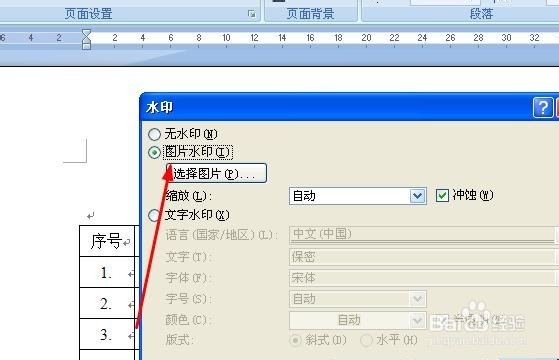
4、选择一张图片,点击插入,如图
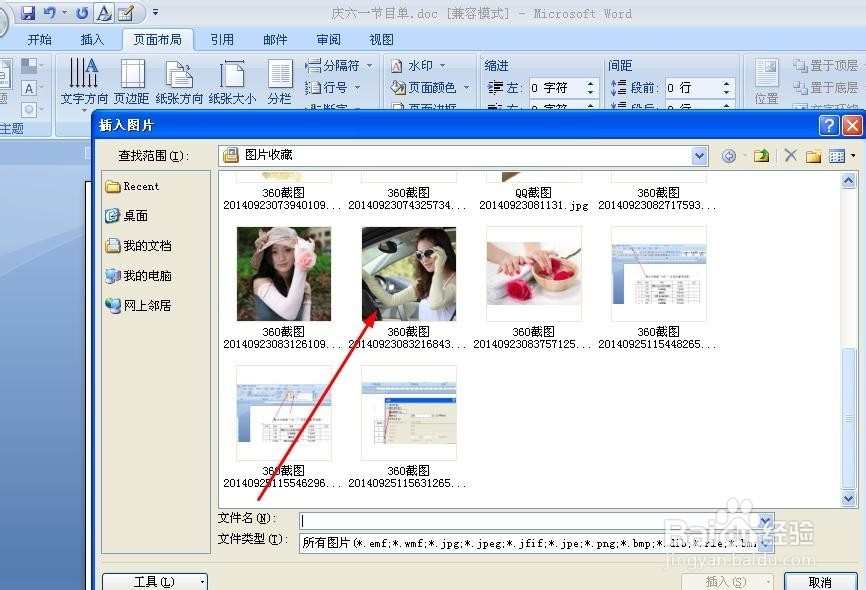
5、再点击应用,如图
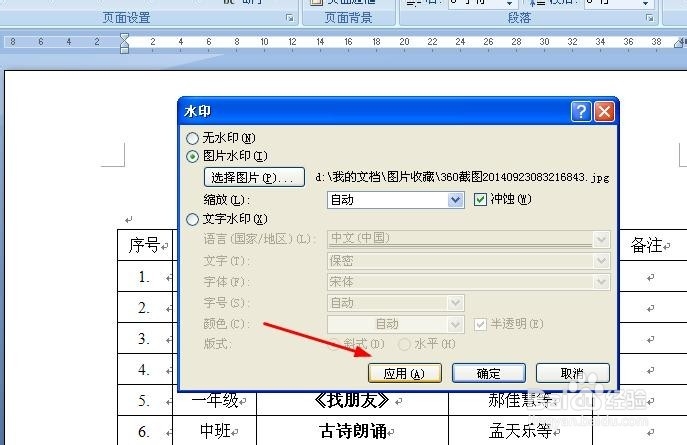
6、这样背景图片就添加成功了,如图

1、打开word文档,点击页面布局,如图,
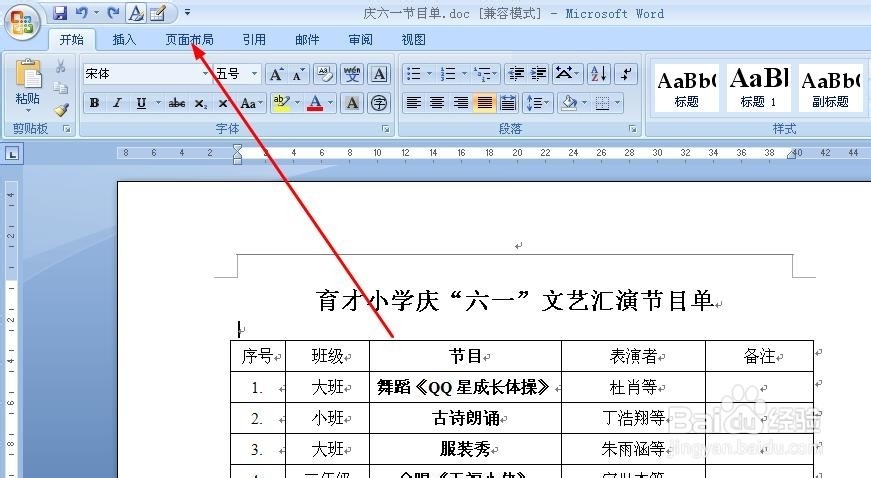
2、点击页面颜色,在其中选择一种颜色,如图
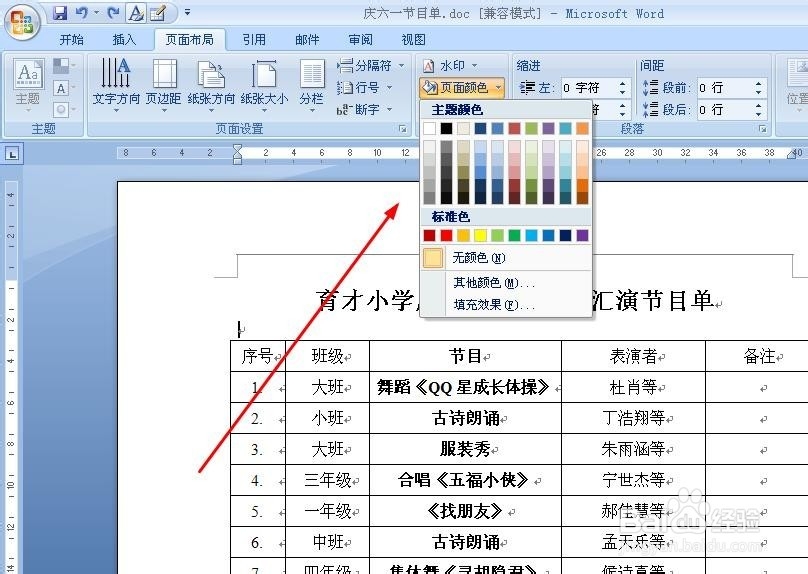
3、这样页面的背景色就添加成功了,如图。
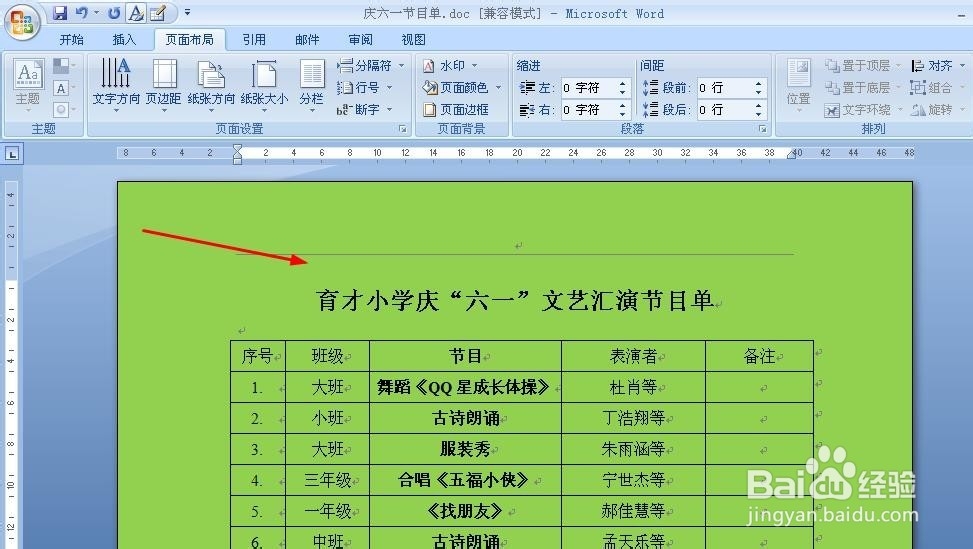
1、打开word文档,点击插入,如图
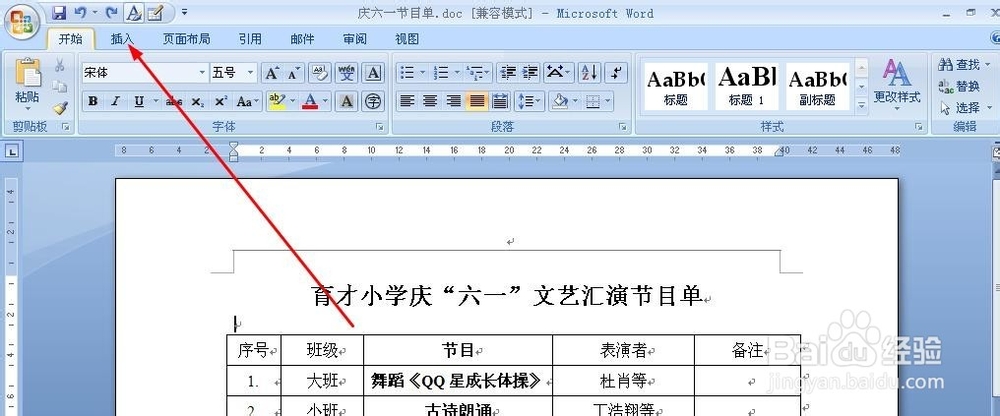
2、点击图片,如图
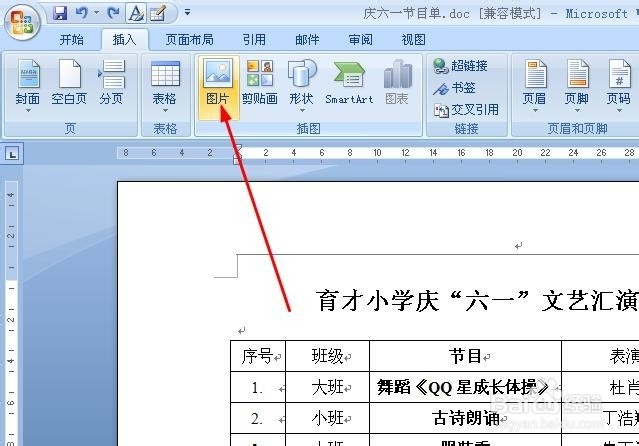
3、选择一张自己喜欢的图片,点击确定,如图
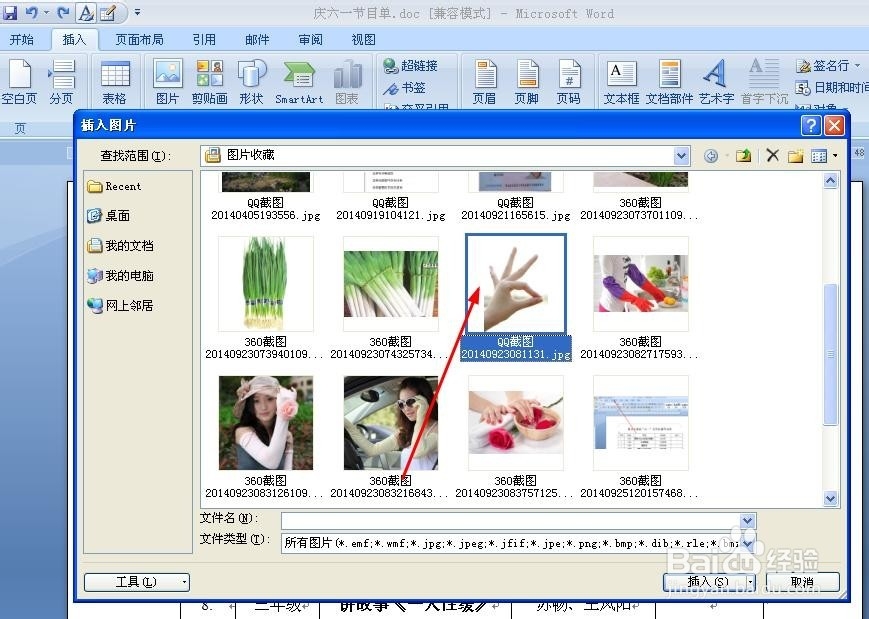
4、这样图片就插入了,如何变为背景呢,右键点击图片,如图
点击设置图片格式,如图
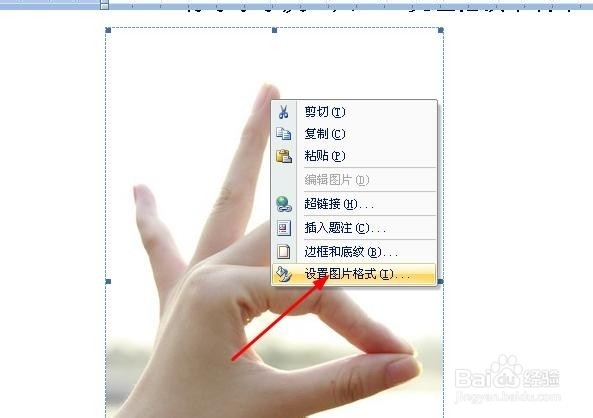
5、再点击版式——衬于文字下方,如图
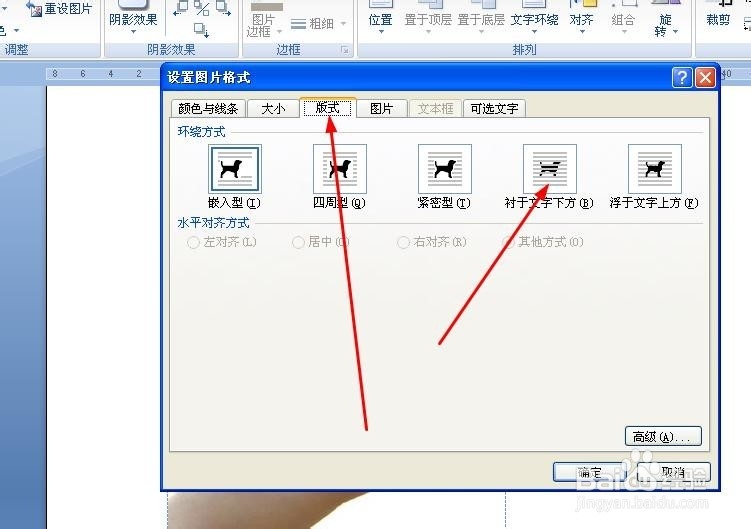
6、这样图片背景就添加成功了,如图。
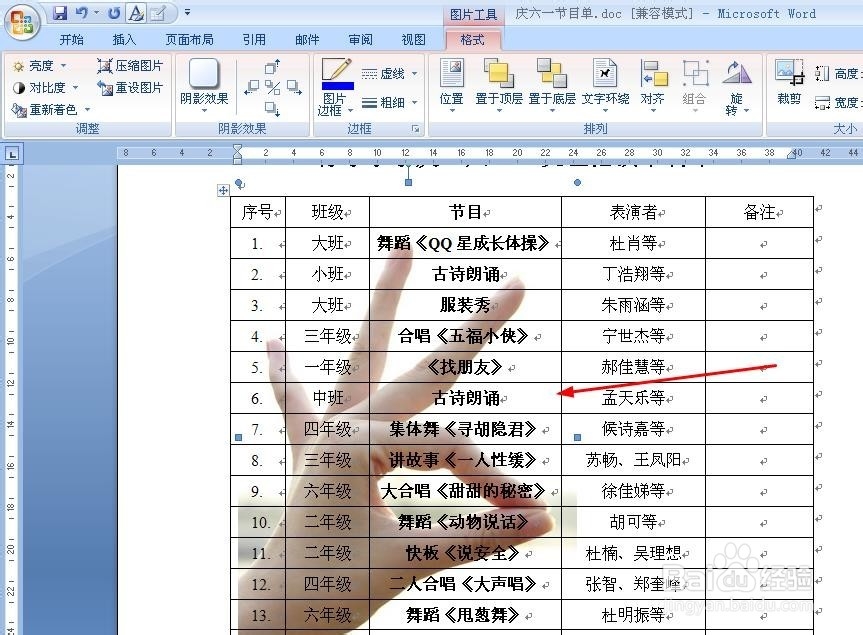
1、点击插入——插入页眉,如图
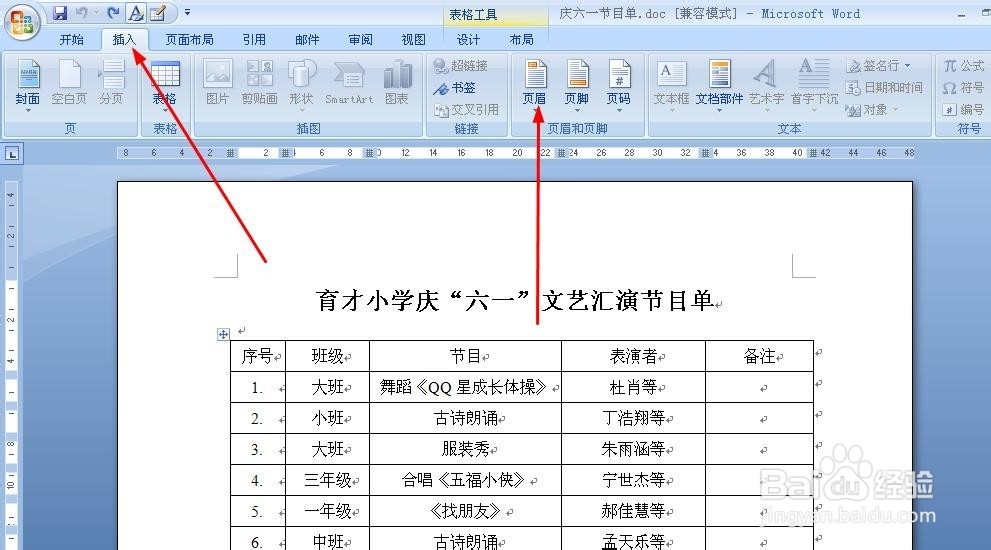
2、点击编辑页眉,如图
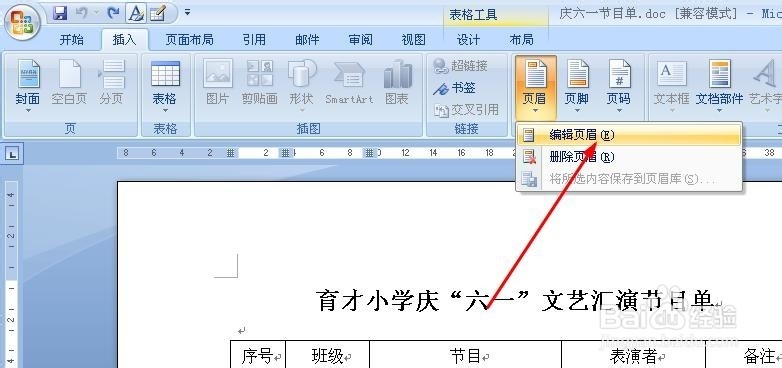
3、点击图片,如图
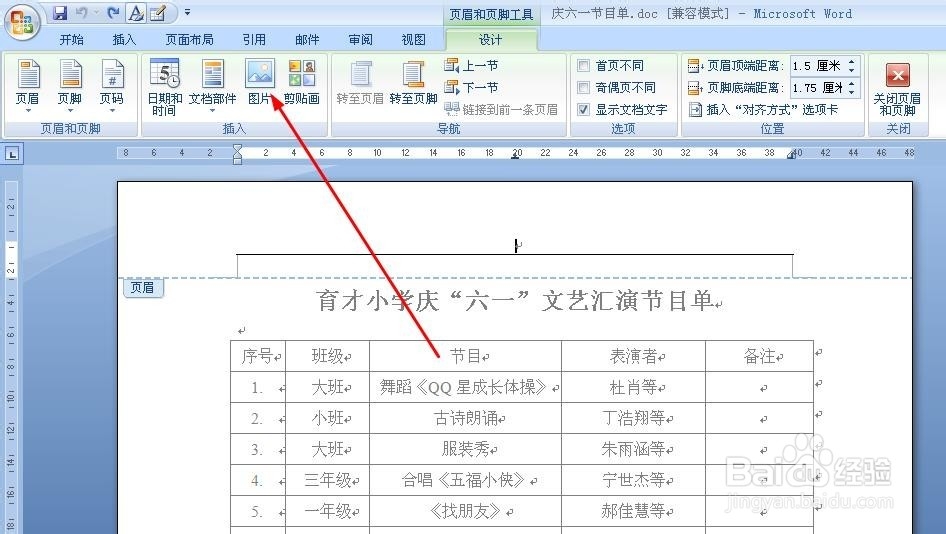
4、选择一张自己喜欢的图片,如图,点击确定
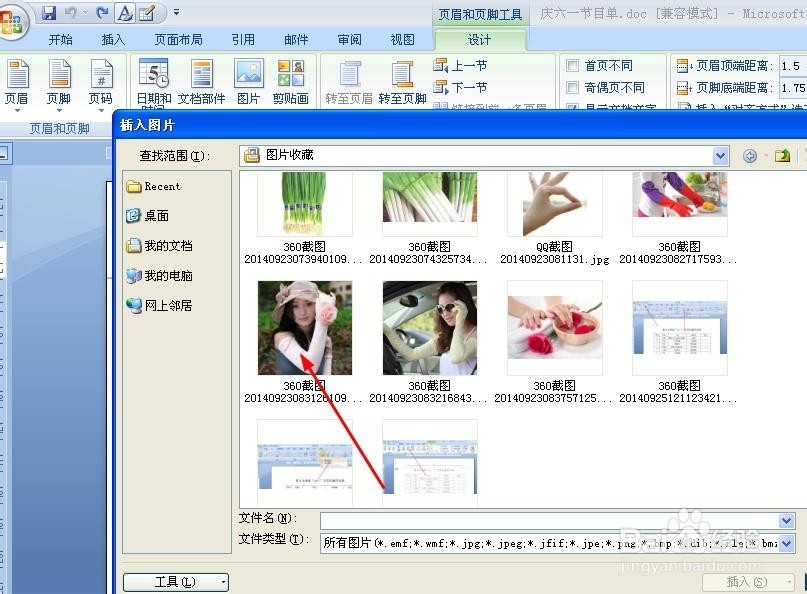
5、这样图片就插入进了文档,如图

6、右键点击图片,点击设置图片格式,如图
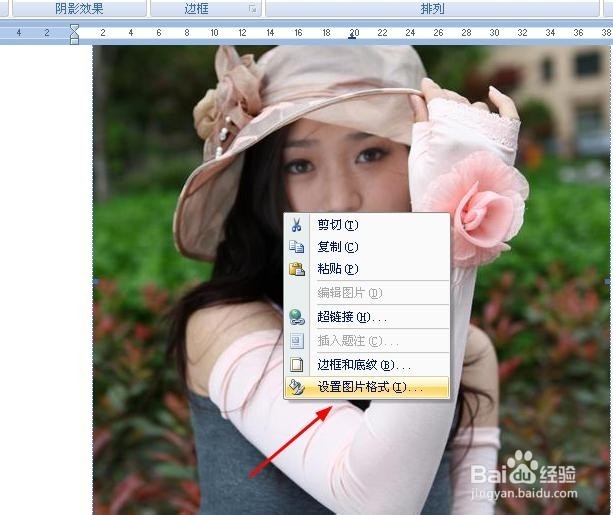
7、点击版式——衬于文字下方,如图,点击确定

8、这样图片背景就成功添加了,如图
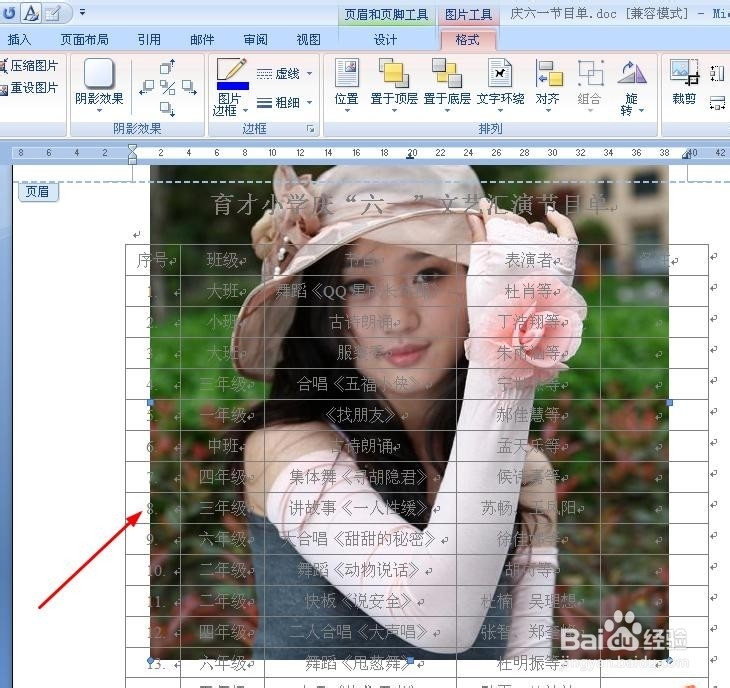
声明:本网站引用、摘录或转载内容仅供网站访问者交流或参考,不代表本站立场,如存在版权或非法内容,请联系站长删除,联系邮箱:site.kefu@qq.com。
阅读量:88
阅读量:144
阅读量:47
阅读量:153
阅读量:138